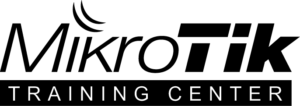Configuración BGP – eBGP y anunciar rutas con Huawei
Descripción
Continuando con nuestra serie de artículos referidos al protocolo BGP, en esta entrada comentamos teóricamente las principales diferencias entre iBGP y eBGP y prácticamente como se anuncian rutas con los routers Huawei.
Diferencias clave entre EBGP and IBGP :
| EBGP | IBGP | |
|---|---|---|
| 1 | EBGP significa External Border Gateway Protocol. | IBGP significa Internal Border Gateway Protocol. |
| 2 | Funciona entre routers BGP en un sistema autónomo diferente. | Funciona entre routers BGP en el mismo sistema autónomo. |
| 3 | Las rutas de EBGP recibidas de un par de EBGP pueden ser anunciadas a los pares de EBGP e IBGP. | Las rutas del IBGP recibidas de un par del IBGP no pueden ser anunciadas a otro par del IBGP sino que pueden ser anunciadas a un par del EBGP. |
| 4 | No requiere una topología de malla completa. | Requiere topología de malla completa. |
| 5 | Usado entre routers de una organización o entre la organización y el ISP. | Se utiliza dentro de la misma organización. |
| 6 | Utiliza el atributo as-path para prevenir los bucles. | Usa BGP Split Horizon como prevención de bucles. |
| 7 | Sus peers por defecto se establecen con TTL = 1 | Sus peers por defecto se establecen con TTL = 255 |
| 8 | En los peers de EBGP, los atributos como la preferencia local no se envían. | En los peers del IBGP, se envían atributos como la preferencia local. |
| 9. | Cuando la ruta se anuncia a un peer de EBGP, el next-hop se cambia al router local. | Cuando se anuncia la ruta a un peer del IBGP, el siguiente salto permanece sin cambios. |
| 10. | Una ruta aprendida de un peer de eBGP será anunciada de vuelta a otro vecino de iBGP o eBGP por defecto. | Una ruta aprendida de un peer iBGP no se anunciará a otro vecino del iBGP por defecto. |
La distancia administrativa depende de cada fabricante. En los routers Huawei, la distancia administrativa es 255 tanto para eBGP como para iBGP.
Comenzaremos el proceso BGP y estableceremos la relación de peering entre dispositivos. En base a las características descritas en la comparación en el punto 9 y 10, el siguiente paso es el anunciar y/o aprender rutas. En este artículo enseñaremos de forma sencilla como anunciar una ruta que ya tenemos instalada en nuestra tabla de rutas. En entradas posteriores configuraremos políticas de filtrado, obligatorias para el buen funcionamiento del eBGP.
Objetivos de la práctica
- Establecer una relación eBGP.
- Anunciar rutas en un external BGP.
Topología

Configuración paso a paso
<Huawei>system-view [Huawei]sysname R1 [R1]interface GigabitEthernet 0/0/0 [R1-GigabitEthernet0/0/0]ip address 10.200.1.1 30 [R1-GigabitEthernet0/0/0]quit # <Huawei>system-view [Huawei]sysname R2 [R2]interface GigabitEthernet 0/0/0 [R2-GigabitEthernet0/0/0]ip address 10.200.1.2 30 [R2-GigabitEthernet0/0/0]quit # [R1]bgp 64501 [R1-bgp]router-id 10.0.1.1 [R1-bgp]peer 10.200.1.2 as-number 64502 [R1-bgp]quit # [R2]bgp 64502 [R2-bgp]router-id 10.0.2.2 [R2-bgp]peer 10.200.1.1 as-number 64501 [R2-bgp]quit # [R1]interface LoopBack 0 [R1-LoopBack0]ip address 10.0.1.1 32 [R1-LoopBack0]quit [R1]bgp 64501 [R1-bgp]network 10.0.1.1 32 [R1-bgp]quit # [R2]interface LoopBack 0 [R2-LoopBack0]ip address 10.0.2.2 32 [R2-LoopBack0]quit [R2]bgp 64502 [R2-bgp]network 10.0.2.2 32 [R2-bgp]quit
Paso 1. Asignar direcciones IP´s.
R1
<Huawei>system-view [Huawei]sysname R1 [R1]interface GigabitEthernet 0/0/0 [R1-GigabitEthernet0/0/0]ip address 10.200.1.1 30 [R1-GigabitEthernet0/0/0]quit
R2
<Huawei>system-view [Huawei]sysname R2 [R2]interface GigabitEthernet 0/0/0 [R2-GigabitEthernet0/0/0]ip address 10.200.1.2 30 [R2-GigabitEthernet0/0/0]quit
Paso 2. Montar un eBGP entre 2 routers.
R1
[R1]bgp 64501 (1) [R1-bgp]router-id 10.0.1.1 (2) [R1-bgp]peer 10.200.1.2 as-number 64502 (3) [R1-bgp]quit
| 1 | Activamos y accedemos del BGP.. |
| 2 | Asignamos como router-id el 10.0.1.1. |
| 3 | Definimos como peer al 10.200.1.2 cuyo AS es 64502. |
R2
[R2]bgp 64502 (1) [R2-bgp]router-id 10.0.2.2 (2) [R2-bgp]peer 10.200.1.1 as-number 64501 (3) [R2-bgp]quit
| 1 | Activamos y accedemos del BGP. |
| 2 | Asignamos como router-id el 10.0.2.2. |
| 3 | Definimos como peer al 10.200.1.1 cuyo AS es 64501. |
Paso 3. Anunciar una ruta.
R1
[R1]interface LoopBack 0 (1) [R1-LoopBack0]ip address 10.0.1.1 32 (2) [R1-LoopBack0]quit [R1]bgp 64501 (3) [R1-bgp]network 10.0.1.1 32 (4) [R1-bgp]quit
| 1 | Nos metemos en el interfaz LoopBack 0. |
| 2 | Asignamos la IP 10.0.1.1 con máscara /32. |
| 3 | Accedemos al BGP. |
| 4 | Anunciamos la red 10.0.1.1/32. |
R2
[R2]interface LoopBack 0 (1) [R2-LoopBack0]ip address 10.0.2.2 32 (2) [R2-LoopBack0]quit [R2]bgp 64502 (3) [R2-bgp]network 10.0.2.2 32 (4) [R2-bgp]quit
| 1 | Nos metemos en el interfaz LoopBack 0. |
| 2 | Asignamos la IP 10.0.2.2 con máscara /32. |
| 3 | Accedemos al BGP. |
| 4 | Anunciamos la red 10.0.2.2/32. |
En este ejemplo nuestros routers han anunciado y aprendido su dirección de loopback al router vecino recíprocamente.
Comprobación
Para asegurarnos de que se ha realizado correctamente la configuración, comprobamos los peers ejecutando desde R2 el siguiente comando display bgp peer:

Posteriormente, ejecutamos desde R2 el siguiente comando display bgp routing-table:

A continuación, ejecutamos desde R2 el siguiente comando display ip routing-table:

Conclusión
Como final de la explicación, adjuntamos las capturas de nuestro escenario. Con esto se demuestra el uso del puerto 179 TCP para el intercambio de mensajes. Una vez establecida la relación entre peers, en los KEEPALIVE Message es donde se produce el anuncio de las rutas. En este caso, la red anunciada es la de loopback, que se ha aprendido mediante un protocolo de ruteo interno IGP.

Con esta explicación, hemos visto que anunciar y aprender rutas por BGP es muy sencillo. Cuando queremos anunciar diferentes redes, se hace fundamental cuales rutas tenemos que importar y cuales rutas tenemos que exportar. Para eso entran en juego diferentes atributos del protocolo BGP así como la correcta configuración de los filtros de entrada y salida.
En el Máster en Arquitectura de Redes de Operadores de Telecomunicaciones, en el curso HCIP Routing&Switching y en las certificaciones oficiales de MikroTik impartidas en loopback0 (MTCINE), explicamos en profundidad los diferentes tipos de ruteos dinámicos, así como sus pros y contras, escenarios de uso y configuraciones.